Apache Guacamole je webová brána s otevřeným zdrojovým kódem bez klienta, která poskytuje vzdálený přístup k serverům a dokonce i klientským počítačům prostřednictvím webového prohlížeče pomocí protokolů jako SSH , VNC a RDP .
Apache Guacamole obsahuje 2 hlavní součásti:
- Server Guacamole :Toto poskytuje všechny serverové a nativní komponenty požadované Guacamole pro připojení ke vzdáleným plochám.
- Klient Guacamole :Toto je webová aplikace HTML 5 a klient, který vám umožňuje připojit se ke vzdáleným serverům/počítačům. To je podporováno serverem Tomcat.
V tomto článku vás provedeme instalací Apache Guacamole na Ubuntu 20.04 .
Předpoklady
Než začnete, ujistěte se, že máte následující:
- Instance Ubuntu 20.04 LTS s konfigurací uživatele sudo.
- Minimálně 2 GB RAM
Pojďme se nyní ponořit a nainstalovat Guacamole na Ubuntu 20.04 LTS .
Na této stránce
- Jak nainstalovat Apache Guacamole na server Ubuntu
- Jak nainstalovat Tomcat na Ubuntu Server
- Jak nainstalovat klienta Guacamole v Ubuntu
- Jak nakonfigurovat klienta Guacamole v Ubuntu
- Jak nakonfigurovat připojení serveru Guacamole v Ubuntu
- Jak získat přístup ke vzdálenému serveru Ubuntu prostřednictvím webového uživatelského rozhraní Guacamole
Krok 1:Instalace Apache Guacamole na Ubuntu Server
1. Instalace Apache Guacamole se provádí kompilací zdrojového kódu. Aby toho bylo dosaženo, jsou nezbytné některé nástroje pro sestavení jako nezbytný předpoklad. Spusťte proto následující příkaz apt:
$ sudo apt-get install make gcc g++ libcairo2-dev libjpeg-turbo8-dev libpng-dev libtool-bin libossp-uuid-dev libavcodec-dev libavutil-dev libswscale-dev freerdp2-dev libpango1.0-dev libssh2-1-dev libvncserver-dev libtelnet-dev libssl-dev libvorbis-dev libwebp-dev
2. Jakmile je instalace nástrojů pro sestavení dokončena, pokračujte a stáhněte si nejnovější zdrojový soubor tarball ze stránky vydání Guacamole. V době psaní této příručky je nejnovější vydání Guacamole verze 1.2.0 . Chcete-li stáhnout nejnovější soubor tarball, stačí spustit příkaz wget níže.
$ wget https://downloads.apache.org/guacamole/1.2.0/source/guacamole-server-1.2.0.tar.gz
3. Dále rozbalte soubor tarball Guacamole a přejděte do nekomprimované složky.
$ tar -xvf guacamole-server-1.2.0.tar.gz $ cd guacamole-server-1.2.0
4. Poté spusťte konfigurační skript, abyste ověřili, zda chybí nějaké závislosti. To obvykle trvá asi dvě minuty, takže buďte trpěliví, protože skript provádí kontrolu závislosti. Zobrazí se řada výstupů včetně podrobností o verzi serveru, jak je uvedeno.
$ ./configure --with-init-dir=/etc/init.d
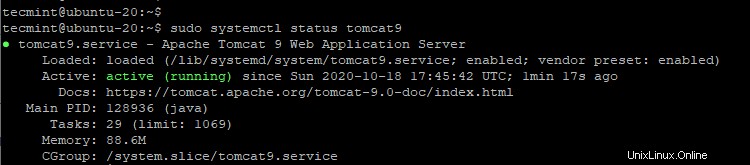
5. Chcete-li zkompilovat a nainstalovat Guacamole , spusťte níže uvedené příkazy jeden po druhém.
$ sudo make $ sudo make install
6. Poté spusťte ldconfig příkaz k vytvoření všech relevantních odkazů a mezipaměti na nejnovější sdílené knihovny v adresáři serveru Guacamole.
$ sudo ldconfig
7. Chcete-li získat Guacamole běží server, spustíme Guacamole Démon – guacd – a povolte jej při spouštění a ověřte stav podle obrázku.
$ sudo systemctl start guacd $ sudo systemctl enable guacd $ sudo systemctl status guacd
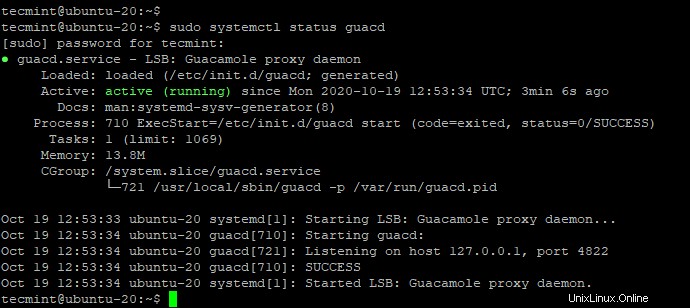
Krok 2:Instalace Tomcatu na Ubuntu Server
8. Kocourek server je požadavkem, protože bude použit pro obsluhu Guacamole klientský obsah uživatelům, kteří se připojují k serveru prostřednictvím prohlížeče. Proto spusťte následující příkaz a získejte Tomcat nainstalováno:
$ sudo apt install tomcat9 tomcat9-admin tomcat9-common tomcat9-user
9. Po instalaci by měl být server Tomcat v provozu. Stav serveru můžete potvrdit podle obrázku:
$ sudo systemctl status tomcat
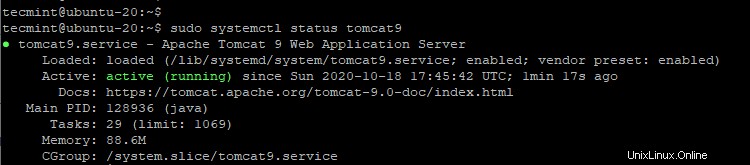
10. Pokud Tomcat neběží, spusťte a povolte jej při spouštění:
$ sudo systemctl start tomcat $ sudo systemctl enable tomcat
11. Ve výchozím nastavení Tomcat běží na portu 8080 a pokud máte UFW běží, musíte povolit tento port, jak je znázorněno:
$ sudo ufw allow 8080/tcp $ sudo ufw reload
Krok 3:Instalace klienta Guacamole v Ubuntu
12. S Tomcatem server nainstalován, budeme pokračovat v instalaci Guacamole klient, což je webová aplikace založená na Javě, která uživatelům umožňuje připojit se k serveru.
Nejprve vytvoříme konfigurační adresář, jak je znázorněno.
$ sudo mkdir /etc/guacamole
13. Chystáme se stáhnout Guacamole binární soubor klienta do /etc/guacamole adresář pomocí příkazu, jak je uvedeno.
$ sudo wget https://downloads.apache.org/guacamole/1.2.0/binary/guacamole-1.2.0.war -O /etc/guacamole/guacamole.war
14. Po stažení vytvořte symbolický odkaz na Tomcat WebApps adresář, jak je znázorněno.
$ ln -s /etc/guacamole/guacamole.war /var/lib/tomcat9/webapps/
15. Chcete-li nasadit webovou aplikaci, restartujte oba Tomcat server a Guacamole démon.
$ sudo systemctl restart tomcat9 $ sudo systemctl restart guacd
Krok 4:Konfigurace klienta Guacamole v Ubuntu
S Guacamole jsou spojeny 2 hlavní konfigurační soubory; /etc/guacamole a /etc/guacamole/guacamole.properties soubor, který používá Guacamole a jeho přípony.
16. Než budeme pokračovat, musíme vytvořit adresáře pro rozšíření a knihovny.
$ sudo mkdir /etc/guacamole/{extensions,lib}
17. Dále nakonfigurujte proměnnou prostředí domovského adresáře a připojte ji k /etc/default/tomcat9 konfigurační soubor.
$ sudo echo "GUACAMOLE_HOME=/etc/guacamole" >> /etc/default/tomcat9
Krok 5:Konfigurace připojení serveru Guacamole v Ubuntu
18. Chcete-li zjistit, jak Guacamole se připojuje k Guacamole démon – guacd – vytvoříme guacamole.properties soubor podle obrázku.
$ sudo vim /etc/guacamole/guacamole.properties
Přidejte obsah níže a uložte soubor.
guacd-hostname: localhost guacd-port: 4822 user-mapping: /etc/guacamole/user-mapping.xml auth-provider: net.sourceforge.guacamole.net.basic.BasicFileAuthenticationProvider
19. Dále vytvoříme user-mapping.xml soubor, který definuje uživatele, kteří se mohou připojit a přihlásit ke Guacamole prostřednictvím webového rozhraní v prohlížeči.
Než tak učiníme, musíme vygenerovat hashované heslo pro přihlášeného uživatele, jak je znázorněno. Nezapomeňte nahradit své silné heslo svým vlastním heslem.
$ echo -n yourStrongPassword | openssl md5
Měli byste dostat něco takového.
(stdin)= efd7ff06c71f155a2f07fbb23d69609
Zkopírujte hashované heslo a uložte si ho někam, protože ho budete potřebovat v user-mapping.xml soubor.
20. Nyní vytvořte user-mapping.xml soubor.
$ sudo vim /etc/guacamole/user-mapping.xml
Vložte obsah níže.
<user-mapping>
<authorize
username="tecmint"
password="efd7ff06c71f155a2f07fbb23d69609"
encoding="md5">
<connection name="Ubuntu20.04-Focal-Fossa>
<protocol>ssh</protocol>
<param name="hostname">173.82.187.242</param>
<param name="port">22</param>
<param name="username">root</param>
</connection>
<connection name="Windows Server">
<protocol>rdp</protocol>
<param name="hostname">173.82.187.22</param>
<param name="port">3389</param>
</connection>
</authorize>
</user-mapping>
Definovali jsme dva profily připojení, které vám umožňují připojit se ke 2 vzdáleným systémům, které jsou online:
- Server Ubuntu 20.04 – IP:173.82.187.242 přes protokol SSH
- Windows Server – IP:173.82.187.22 prostřednictvím protokolu RDP
21. Chcete-li provést změny, restartujte server Tomcat a Guacamole:
$ sudo systemctl restart tomcat9 $ sudo systemctl restart guacd
K tomuto bodu, Guacamole server a klient byl nakonfigurován. Pojďme nyní k Guacamole webové uživatelské rozhraní pomocí prohlížeče.
Krok 6:Přístup k webovému uživatelskému rozhraní Guacamole
22. Pro přístup k Guacamole webového uživatelského rozhraní, otevřete prohlížeč a procházejte adresu svého serveru, jak je uvedeno:
http://server-ip:8080/guacamole
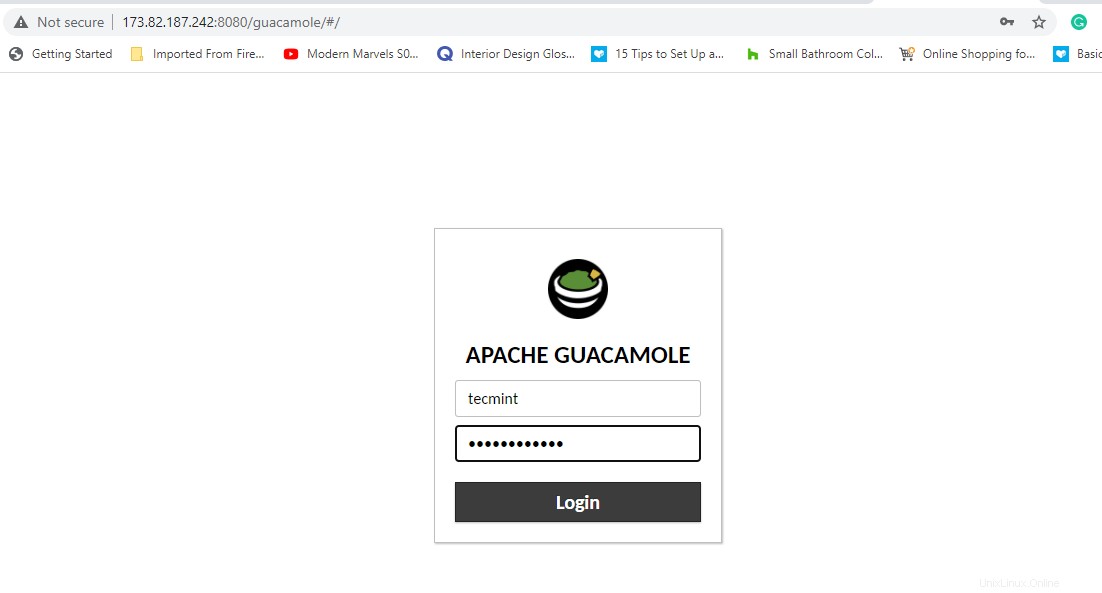
23. Přihlaste se pomocí přihlašovacích údajů, které jste zadali v user-mapping.xml soubor. Po přihlášení najdete připojení k serveru, která jste definovali v souboru uvedeném u tlačítka pod VŠECHNA PŘIPOJENÍ sekce.
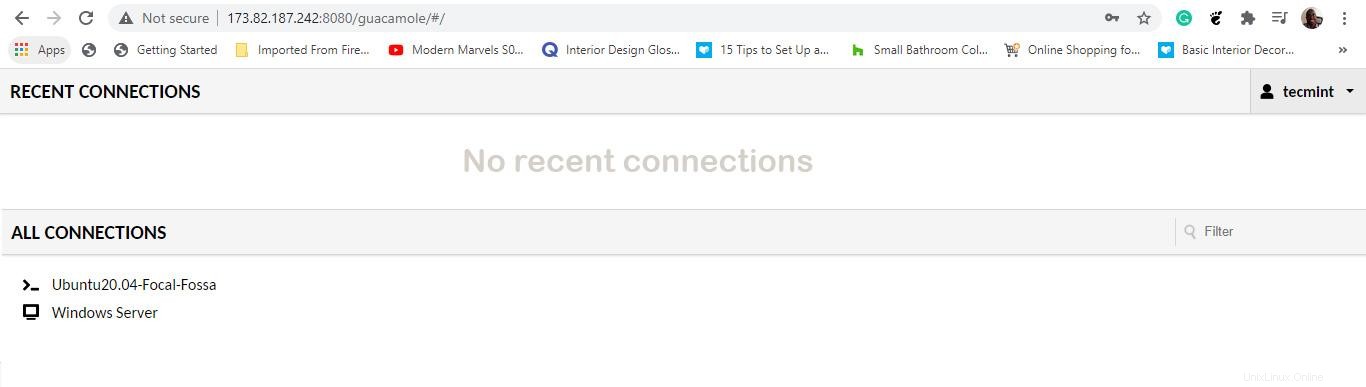
24. Přístup k Ubuntu 20.04 LTS klikněte na připojení a tím se zahájí připojení SSH ke vzdálenému serveru Ubuntu. Budete vyzváni k zadání hesla a jakmile jej zadáte a stisknete ENTER, budete přihlášeni do vzdáleného systému, jak je znázorněno.
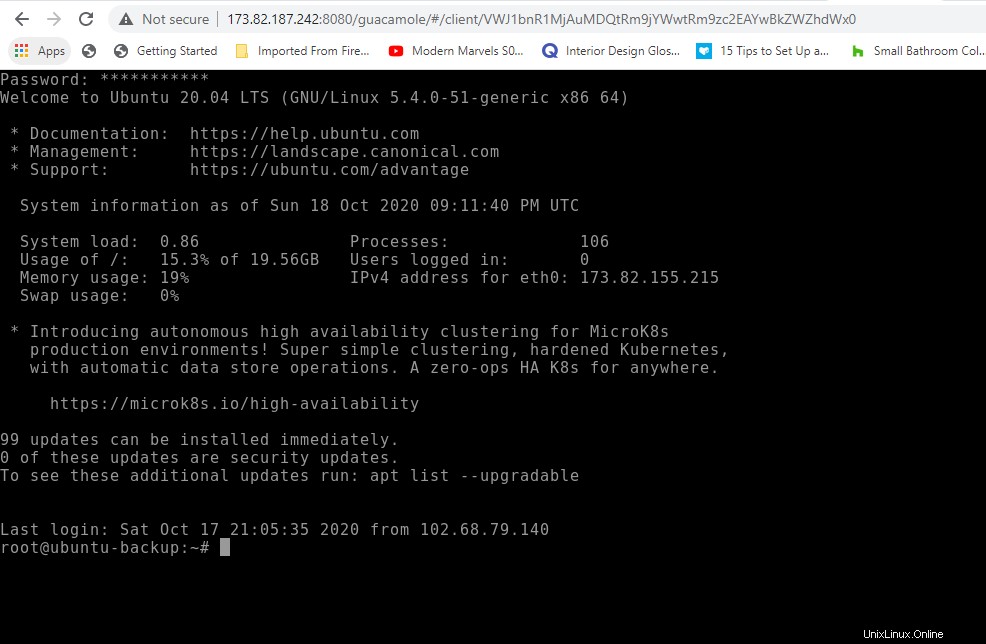
U počítače se serverem Windows klikněte na příslušné připojení k serveru a zadejte heslo pro přihlášení k serveru prostřednictvím RDP.
A tím končí náš průvodce, kde jsme vám ukázali, jak nainstalovat a nakonfigurovat Guacamole na Ubuntu 20.04 LTS .